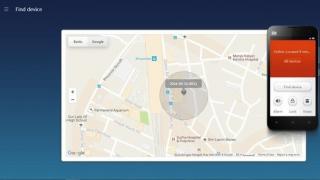Ju po pastroni kompjuterin tuaj nga "mbeturinat" dhe keni fshirë aksidentalisht një dosje me historia e Chrome A keni humbur faqeshënuesit e vlefshëm dhe nuk mund të përdorni më burime interesante? Mos u shqeteso! Çdo nga këto situata të pakëndshme mund të korrigjohet në asnjë kohë!
Aplikacioni Starus Web Detective do t'ju lejojë të rikuperoni lehtësisht, pa marrë kohë shtesë, të gjitha të dhënat e humbura.
Si të rikuperoni të dhënat nga shfletuesi?
Metoda numër 1. Duke përdorur cache DNS
Lidheni kompjuterin tuaj me internetin dhe mos e rinisni nëse nuk dëshironi të humbni historikun tuaj të Chrome. Përdorni udhëzimet e mëposhtme për t'ju udhëhequr gjatë gjithë procesit të rikthimit të historisë së shfletuesit tuaj.
1. Duke përdorur një shkurtore të tastierës Win + R, hapni programin Ekzekutoni. Në dritaren që shfaqet, futni cmd dhe shtypni Ne rregull.

2. Me komandën e hapur, futni komandën ipconfig/displaydns dhe shtypni Hyni.
Artikuj të dobishëm


Pas përfundimit të procesit, do të shihni një listë të burimeve të vizituara së fundmi. Në të do të gjeni të gjitha të dhënat e nevojshme.
Metoda nr. 2. Duke përdorur mjetin Starus Web Detective

Nuk është gjithmonë e mundur të rikuperoni të dhënat e humbura duke përdorur një cache DNS. Ndonjëherë, veçanërisht pas një rindezjeje, ato fshihen dhe mënyra e vetme e disponueshme për t'i rikthyer ato është softueri i palëve të treta.
Starus Web Detective synon të ndihmojë si mjekësinë ligjore në internet ashtu edhe përdoruesit e zakonshëm që kanë humbur faqerojtësit ose fjalëkalimet e rëndësishme nga llogaritë personale. Aplikacioni përmban një numër funksionesh të dobishme:
- Mbledhja e informacionit. Aftësia për të mbledhur informacion në çdo shfletues të njohur, lista e të cilave mund të jetë tepër e gjatë.
- Rivendosja e historisë. Programi ju jep mundësinë për të gjetur dhe rivendosur historinë, pavarësisht nga mënyra e fshirjes - asnjë skedar i vetëm nuk zhduket pa gjurmë.
- Rikuperimi i faqeshënuesve. Mund të eksploroni listën e plotë të faqeshënuesve të ruajtur më parë.
- Rikuperim i fjalekalimit. Keni harruar fjalëkalimin tuaj? Nuk ka problem! Starus Web Detective do t'ju ndihmojë ta rivendosni atë me dy klikime!
- Rivendosja e listës së shkarkimeve. A keni shkarkuar një dokument të rëndësishëm pune dhe e keni fshirë aksidentalisht pa mundur ta shkarkoni përsëri? Rikuperoni atë me aplikacionin nga Starus Recovery!
Le të hedhim një vështrim më të afërt në procesin e rivendosjes së historisë së shfletuesit!
1. Hapni aplikacionin Starus Web Detective dhe filloni Analizën e Sistemit.
2. Zgjidhni emrin e përdoruesit, llogarinë e të cilit dëshironi të skanoni.

3. Zgjidhni shfletuesin, historinë e të cilit dëshironi të rivendosni. Në rastin tonë është Google Chrome.

4. Prisni që analiza të përfundojë.
5. Një dritare e re do të hapet para jush. Në listën në të majtë do të gjeni një listë të të gjitha funksioneve që ofron programi. Zgjidhni një skedë Histori.

Kjo skedë ju lejon të studioni të dhënat e vizitave në detaje sipas parametrave të mëposhtëm:
- Vizitat- faqet e internetit që keni vizituar.
- Kërko- të gjitha pyetjet e krijuara nga ju në Google, Yandex ose ndonjë motor tjetër kërkimi.
- Mediat sociale— historia e vizitave të faqeve në rrjetet sociale.
6. Një funksion i përshtatshëm paraprak, i vendosur në gjysmën e djathtë të ndërfaqes së programit, ju lejon të studioni më në detaje çdo "tranzicion" të faqeve. Për të parë informacionin e saktë, klikoni në çdo lidhje dhe studioni të dhënat e dhëna.

7. Pasi të keni mbaruar ekzaminimin e të gjithë skedarëve, është koha për të kaluar te Eksporto. Për ta bërë këtë, klikoni në ikonën me të njëjtin emër në krye të ndërfaqes së programit.
8. Zgjidhni atë që saktësisht dëshironi të eksportoni. Të gjitha seksionet— kopjimi i të gjithë informacionit të gjetur. Seksioni i zgjedhur(në rastin tonë Vizitat) është seksioni aktualisht aktiv.

9. Zgjidhni rrugën ku dëshironi të eksportoni të dhënat dhe formatin e tyre përfundimtar - dokumentin në të cilin do të paraqiten.

10. Përfundoni procesin e eksportit. Nëse dëshironi, përpara se të mbyllni programin, kontrolloni Hap skedarin e ruajtur. Ky veprim do t'ju lejojë të hapni dokumentin pa kërkuar të panevojshëm atë në disk.

Google Chrome është një nga shfletuesit më të njohur dhe, si çdo shfletues tjetër i internetit, ai ka një ruajtje të veçantë ku ruhen të dhënat e cache dhe faqet e vizituara. Një përjashtim mund të ndodhë vetëm nëse shfletuesi përdoret në "Modaliteti i fshehtë". Pastaj nuk shkruhen të dhëna.
Por, çka nëse e përdorni shfletuesin normalisht dhe e fshini historinë e tij dhe do të kishte lidhje të rëndësishme në të?
A është e mundur të rivendosni historikun e shfletuesit?
Historia e shfletuesit ruhet në një drejtori të veçantë të sistemit dhe mund të rikthehet, por me kusht që të jetë fshirë relativisht kohët e fundit. Për shembull, nëse vendosni të rivendosni një histori të fshirë vetëm pas një muaji, atëherë në rastin më të mirë do të jeni në gjendje të merrni vetëm fragmente të tij.
Si mjetet e sistemit të Windows ashtu edhe softueri i palëve të treta mund të përdoren për rikuperim.
Opsioni 1: Rikuperimi i dobishëm
Meqenëse të gjitha të dhënat në lidhje me vizitat tuaja në faqet e internetit përmes Google Chrome ruhen në një skedar të veçantë, ai mund të rikthehet duke përdorur programe speciale. Gjë është se skedari fshihet së bashku me historinë e shfletuesit. Ka shumë programe për rikuperimin e të dhënave të fshira në një kompjuter dhe funksionaliteti është i ndryshëm për të gjithë, kështu që ky opsion do të konsiderohet duke përdorur Handy Recovery si shembull.
Një veçori e veçantë e këtij programi është se ai rikthen skedarët e gjetur në dosjen në të cilën ishin vendosur fillimisht (nëse nuk ishte fshirë). Falë kësaj, ju mund të shikoni menjëherë historinë e fshirë më parë në shfletuesin tuaj.
Udhëzimet për të punuar me Handy Recovery duken kështu:

Opsioni 2: Përdorni cache
Në këtë opsion, nuk keni nevojë të rivendosni historinë, por vetëm duhet të gjeni një lidhje në faqen e kërkuar në cache. Fakti është se shfletuesi regjistron shumicën e veprimeve tuaja në cache-in e tij, kështu që ju mund të "peshkoni" informacionin e nevojshëm nga atje. Sidoqoftë, nëse cache është fshirë së bashku me historinë, dhe kjo ndodh shpesh, atëherë ky opsion nuk do të funksionojë.
Nëse vetëm historia është fshirë, atëherë kjo metodë është e përshtatshme për ju. Përdorni udhëzimet:

Opsioni 3: Rivendosja e sistemit
Sistemi operativ Windows krijon Pika të veçanta të Rivendosjes me të cilat mund ta rivendosni sistemin deri në momentin kur është krijuar një pikë e caktuar. Në këtë rast, skedarët dhe të dhënat tuaja të përdoruesit nuk do të preken.
Kur kryeni një rivendosje të sistemit, do të riktheni gjithashtu historikun e shfletuesit tuaj, nëse nuk është fshirë kur keni krijuar pikën e rivendosjes që keni zgjedhur. Gjë është se sistemi rikthen të gjithë skedarët që ndodheshin në diskun e sistemit kur u regjistrua pika e rivendosjes. Nëse vendosni të përdorni këtë opsion për të hyrë në historikun e shfletuesit tuaj të fshirë, atëherë përdorni këto udhëzime:

Nëse nuk u gjetën pikë rikuperimi në kompjuter, atëherë procedura e rikuperimit mund të kryhet sipas udhëzimeve alternative:

Duke përdorur një nga metodat e diskutuara, mund të rivendosni historinë e shfletuesit Google Chrome. Për të mos kërkuar vazhdimisht vende interesante në histori, vendosini ato në faqeshënues ose shkruajini diku.
Sinkronizimi i shfletuesit e bën të lehtë rivendos të gjitha të dhënat e përdoruesit, duke përfshirë historinë. Për këtë metodë do të nevojiten Llogaria e krijuar përpara se të pastrohet historia e shfletuesit tuaj.
Le të shkojmë te cilësimet.
Ne gjejmë një buton që lejon hyni në llogari, dhe ekzekutoni autorizimi.
Zgjidhni cilësimet sinkronizimi dhe shënoni artikujt e nevojshëm, përkatësisht, " Histori». 
Kliko " Ne rregull“dhe historia është rikthyer. Sinkronizimi mbështetur shfletuesit më modernë, duke përfshirë Chrome, Mozilla, Opera, Yandex dhe të tjerë.
Kontrollimi i cache-it
cache DNS dyqane përmban historinë e vizitave të fundit në sit nga çdo aplikacion. Për ta kontrolluar, shtypni butonat e nxehtë Fito(buton me kuti kontrolli)+ R dhe të hapur linja e komandës. Kjo mund të bëhet edhe nga menyja " Filloni", duke thirrur dritaren" Ekzekutoni"dhe futja e komandës" cmd». ![]()
Në tastierë shtypim komandën ipconfig /
shfaqet dhe shtypni tastin enter. Duket listë të gjitha adresat e vizituara. 
Vlen të merret në konsideratë që do të shfaqen jo vetëm adresat nga një shfletues, por edhe të gjitha lidhjet e fundit me rrjetin, të cilat mund të komplikojnë kërkimin.
Ne rivendosim duke përdorur programe
Handy Recovery është një program restauruese të dhënat e fshira nga disku. Shkarkoni nga faqja zyrtare dhe instaloni.
Ne nisim programin dhe dritaren e djathtë shkoni te dosja ku ruhen skedarët e shfletuesit. Rrugë C:\ Përdoruesit\emri i përdoruesit\Të dhenat e programitështë e njëjtë kudo, dhe më pas ne kërkojmë:
- Local\Google\Chrome\User Data\Default\Local storage për Google Chrome
- Roaming\Mozilla\Firefox\Profiles\
Për Mozilla Firefox - Local\Microsoft\Windows\History për Microsoft Edge
- Local\Yandex\YandexBrowser\UserDate\Default për Yandex
- Roaming\OperaSoftware\OperaStable për Opera
Zgjidhni skedarë që përmbajnë fjalën " Historia"ose" vende.sqlite» për Firefox. Klikoni mbi " Rivendos». 
Programi do t'ju kërkojë të zgjidhni rrugën në të cilën do të kthehen skedarët. Mund të vendosni menjëherë dosjen nga e cila janë marrë të dhënat, ose mund të zgjidhni ndonjë tjetër dhe ta kopjoni manualisht. Për të ndryshuar rrugën, klikoni në " Rishikimi»
Kontrolloni të tre kutitë dhe klikoni mbi Ne rregull.
Le të shohim biskotat
Cookies ruajnë informacione në lidhje me veprimet në faqet e internetit për të përmirësuar përvojën e përdoruesit, kështu që duke shikuar cookies mund të gjeni të paktën disa nga adresat e vizituara.
Ato ruhen afërsisht në të njëjtat drejtori, ku është historia e shfletuesit, d.m.th. shkoni në C:\ Përdoruesit\Emri i Profilit\Të dhenat e programit, dhe pastaj:
- Local\Chromium\User Data\Default\Cache\ për Google Chrome
- Local\Opera\Opera\cache\ për Opera
- Roaming\Mozilla\Firefox\Profiles\ për Firefox
- Roaming\Microsoft\Windows\Cookies\ për Internet Explorer
Ju gjithashtu mund t'i hapni ato nga çdo shfletues duke parë cilësimet. Zakonisht ato gjenden në skedat me të dhëna personale, histori ose siguri. 

Ashtu si me cache, kjo metodë mund të kthejë shumë adresa "mbeturinash" që nuk i keni vizituar drejtpërdrejt, por të cilat shfletuesi mund t'i qasej.
Ne bëjmë një rikthim të sistemit
Për të kryer një rikthim të sistemit, në menynë " Filloni"hyni në shiritin e kërkimit" Rivendosja e sistemit». Zgjidhni programin e shfaqur. 
Në të shkojmë në seksionin " Rikuperimi i skedarëve të sistemit"dhe klikoni" Me tutje" Zgjidhni pikë restaurimi nga ato të ofruara nga programi. Ato janë krijuar jo vetëm me dorë, por gjithashtu automatikisht. Ne zgjedhim periudhën kohore kur historia nuk është fshirë ende. 
Klikoni mbi " Gati"dhe prisni kohën e nevojshme. Ndryshimet e bëra do të jenë të pakthyeshme.
Ne përdorim internetin çdo ditë. Në këtë rast, shpesh lind nevoja për t'u kthyer në një burim ueb të vizituar më parë. Prandaj, përdoruesit shpesh pyesin se si të rikuperojnë historikun e fshirë dhe faqerojtësit e shfletuesit. Ka disa mënyra për të kthyer informacionin e kërkuar. Por së pari, le të zbulojmë pse lista e faqeve mund të zhduket.
Pse u zhduk lista e burimeve të vizituara të internetit?
Zakonisht, historia e shfletuesit nuk zhduket vetë. Por opsionet e mëposhtme janë të mundshme:
- Historia u fshi kur fshihej cache.
- CCleaner nuk është konfiguruar saktë. Për të shmangur një problem të tillë në të ardhmen, rishikoni me kujdes cilësimet e programit.
- Kur rinisni, shfletuesi fshin automatikisht historinë. Për ta kontrolluar këtë, shkoni te cilësimet.
Si të rikuperoni historinë e fshirë në Google Chrome
Nëse përdorni në mënyrë aktive Google Chrome, krijoni një llogari në Gmail. Për shkak të faktit se të gjitha cilësimet ruhen në cloud, ato mund të rikthehen lehtësisht. Por për këtë ju duhet të sinkronizoni shfletuesin dhe postën tuaj.
- Le të shkojmë në Chrome.
- Futni detajet e llogarisë tuaj - hyrjen dhe fjalëkalimin.
- Le të shkojmë te cilësimet.
- Klikoni "Cilësimet e avancuara të sinkronizimit".
- Kontrolloni kutinë "histori". Mund të sinkronizoni të gjitha cilësimet.
Tani lista e faqeve të vizituara mund të kthehet në çdo kohë.

Cache
Një mënyrë tjetër e thjeshtë për të rikuperuar historinë e fshirë në Chrome është të kontrolloni cache. Vërtetë, në këtë mënyrë ju mund të përdorni vetëm faqet e vizituara së fundi. Duhet të futni about:cache në shiritin e adresave. Ju gjithashtu mund të shkarkoni një program të veçantë ChromeCacheView.
Për të rikuperuar plotësisht të dhënat e humbura, duhet të përdorni mjetin Handy Recovery (shkarko në handyrecovery.ru).
- Instaloni programin.
- Shfaqen dy dritare. Ne zgjedhim të dytën - këtu është një listë e skedarëve të fshirë nga kompjuteri.
- Gjeni dosjen "UserData". Shtegu: C:\Users\username\AppData\Local\Google\Chrome\User Data. Disa dosje do të jenë të padukshme (në cilësimet e paracaktuara). Zhbllokoni dosjet e fshehura dhe përsëritni hapat e mësipërm.
- Rikuperimi i "UserData".
- Në dritaren që hapet, shënoni të tre pikat.
- Klikoni "Shfleto" dhe zgjidhni një vendndodhje rikuperimi. Rekomandohet të zgjidhni të njëjtën dosje - "UserData".
- Klikoni "OK".
Shërbimi do të rikuperojë të dhënat e fshira. E tëra që mbetet është të hapni Chrome dhe të shkoni në faqen e dëshiruar.

Biskota
Nëse historia është fshirë me qëllim, është shumë e vështirë për ta rikthyer atë. Por mund të përpiqeni të gjeni adresat e nevojshme në cookies.
- Le të shkojmë te cilësimet.
- "Trego cilësimet shtesë" (butoni në fund të listës).
- Klikoni "Cilësimet e përmbajtjes".
- Hapni cookies.
Nëse jeni me fat, do të gjeni adresën tuaj të humbur në listë.
Rikthimi i sistemit
Përpara se të rikuperoni historikun e fshirë në google chrome duke përdorur këtë metodë, sigurohuni që të ketë një pikë rikuperimi të të dhënave në kompjuterin tuaj.
- Menuja e fillimit.
- "Të gjitha programet" - në programet e shërbimeve ne kërkojmë "Rivendosja e Sistemit" (ju thjesht mund ta futni atë në shiritin e kërkimit).
- Zgjidhni "Rikuperimi i skedarit të sistemit". Klikoni "Next".
- Ne vendosim për një pikë rikuperimi. Ne konfirmojmë veprimin.
- Ne konfirmojmë rikthimin e sistemit. Ky proces do të marrë pak kohë. Pas rindezjes automatike, mund të nisni kromin.

Kini kujdes me rikthimin e sistemit sepse ky veprim nuk mund të zhbëhet. Kjo do të heqë programet dhe drejtuesit e shkarkuar së fundi. Prandaj, nëse një rikthim i sistemit është vërtet i nevojshëm, kujdesuni për sigurinë e të dhënave.
Nëse keni mbyllur aksidentalisht një faqerojtës, mund ta rivendosni atë. Megjithatë, ndryshe nga Mozilla Firefox, ky proces është shumë më i ndërlikuar në Chrome.
Mos e mbyllni shfletuesin tuaj. Nëse e mbyllni, mos e hapni: një kopje e skedarit të faqeshënuesve fshihet sa herë që nisni Chrome.
Rikuperimi i faqeshënuesve të fshirë:
- Nisni Windows Explorer.
- Futni C:\Users\NAME\AppData\Local\Google\Chrome\User Data\Default (nën emrin tuaj të përdoruesit të Windows).
- Këtu ka dy skedarë të ngjashëm - Faqerojtësit (këto janë faqeshënues për momentin) dhe Bookmarks.bak (skedar rezervë). Kjo është ajo që ne kemi nevojë. Mbyllni dritaret e shfletuesit dhe fshini skedarin e parë. E riemërtojmë të dytën duke hequr .bak. Nëse gjeni dy skedarë faqeshënuesish, shkoni te vetitë e dosjes dhe hapni shtesat e fshehura.
- Hapni shfletuesin dhe gjeni faqerojtësin e dëshiruar.

Si të rikuperoni historinë e fshirë në Opera
Ky proces është në shumë mënyra i ngjashëm me punën me krom, kështu që ne nuk do të hyjmë në detaje në secilën pikë.
- Kontrollimi i cache-it. Për ta bërë këtë, futni komandën opera:cache.
- Biskota. Shkoni te cilësimet, klikoni "Avancuar", zgjidhni "cookies".
- Rikthimi i sistemit. Mos harroni për pikën e rikuperimit!
- Programe speciale. Përveç Rimëkëmbjes së mirënjohur Handy, mund të përdorni Recuva UnErase dhe Undelete Plus.
Ju mund të ruani në mënyrë të pavarur një skedar historik të faqeve që vizitoni. Për ta bërë këtë, gjeni skedarin "Historia" (rruga drejt skedarit: AppData - Roaming - Opera Software - Opera Stable). Ne e kopjojmë atë në çdo dosje në hard disk - ky është skedari ynë rezervë.
Si të rikuperoni historinë e fshirë duke përdorur një skedar rezervë:
- Mbyllni shfletuesin.
- Kopjoni skedarin në Opera Stable.
- Ne nisim operën dhe shikojmë historinë.
Mos harroni se informacioni për faqet që vizitoni ruhet gjithmonë në hard diskun tuaj. Prandaj, rikuperimi i historisë është rikuperimi i një skedari të fshirë. Dhe në shumicën e rasteve kjo është e mundur. Por, përpara se të përdorni metoda drastike, si p.sh. rikthimi i sistemit, sigurohuni që informacioni është vërtet i nevojshëm. Mund të jetë më mirë të kërkoni përsëri faqen në internet. Kujdes edhe me programet. Pavarësisht nga të gjitha avantazhet e tyre, ato shpesh ndikojnë në funksionimin e OS. Shkarkoni ato vetëm nga faqet zyrtare dhe skanoni ato me një antivirus.
Regjistri i shfletuesit përmban një listë të sajteve që përdoruesi ka vizituar që nga pastrimi i fundit i regjistrit. Përveç vetë adresave, forma e historisë së navigimit të lexueshme nga përdoruesi përmban emrat e faqeve të vizituara dhe kohën e kalimit në to. Për shkak të faktit se hyrjet në regjistrat marrin qindra megabajt dhe madje gigabajt me kalimin e kohës, dhe kjo reflektohet në shpejtësinë e nisjes së shfletuesit, ai shpesh pastrohet nga përdoruesi. Ka raste kur, pas fshirjes së shënimeve të historisë së navigimit, befas bëhet e nevojshme të vizitoni një sit, adresën e të cilit përdoruesi nuk e mban mend. Prandaj, ai fillon të kërkojë se si të rikuperojë historinë e fshirë të shfletuesit.
Për të shmangur situata të tilla, shtoni faqet e nevojshme në të preferuarat tuaja!
Përgjigja e pyetjes: "A është e mundur të rikuperoni historikun e një shfletuesi në internet?" pozitive, por me disa veçori. Le të shohim procesin e rikuperimit për secilin nga shfletuesit e njohur.
Parimi i kthimit të informacionit të fshirë
Kur fshini historikun e vizitave të sajteve, skedari fshihet, i cili ruan të dhënat me adresat e internetit, emrat e tyre, datën dhe orën e vizitës. Dhe si çdo skedar i fshirë, ky dokument mund të rikthehet. Për aplikacione të ndryshme, skedari ka emra të ndryshëm dhe ndodhet në drejtori të ndryshme. Le të studiojmë një mënyrë për të ringjallur hyrjet e regjistrave për secilin nga shfletuesit e njohur:- Opera;
- Krom;
- Yandex;
- FireFox.
Përdorimi i një cache DNS
Në çdo version të fundit të Windows, DNS ruan shkurtimisht emrat e domeneve me adresat në të cilat përdoruesi ka lundruar. Megjithatë, kjo është e zbatueshme vetëm për sesionin aktual të kompjuterit dhe madje edhe për rastin kur historia e shfletuesit pastrohet. Pas rindezjes së pajisjes, të gjitha hyrjet do të zhduken.Mënyra për të parë domenet e vizituara të fundit është shumë e shpejtë, por jashtëzakonisht e pabesueshme. Së pari, do të tregojë vetëm ato adresa që përdoruesi ka vizituar në sesionin aktual dhe së dyti, shfaq të gjitha lidhjet me rrjetin. Edhe nëse ndonjë nga lidhjet nuk është iniciuar nga shfletuesi, por nga një program antivirus, ngarkues skedari ose softuer tjetër, metoda e përshkruar më poshtë do ta tregojë atë.
Rivendosja e historisë nga DNS për një seancë kryhet sipas skemës së mëposhtme.


Kujdes! Rreshti "Emri i regjistrimit" përmban vetëm adresën e hostit me të cilin është krijuar lidhja, dhe jo adresën e plotë të faqes.

Duke marrë parasysh të gjitha të mirat dhe të këqijat e metodës, le të hedhim një vështrim në mënyrat për të rikuperuar historinë e fshirë të shfletuesit Chrome.
Rikuperimi i historisë së shfletimit në shfletuesit e uebit të bazuar në Chrome
Shumë njerëz pyesin se si të rikuperojnë historinë e fshirë në shfletuesin Yandex, Chrome dhe programe të tjera të bazuara në motorin Chromium. Kjo bëhet në të njëjtën mënyrë për të gjitha aplikacionet dhe në disa mënyra.Përmes llogarisë GMail
Çdo përdorues me një llogari Google mund të hyjë në listën e faqeve të vizituara, edhe nëse ajo është rivendosur. Kjo korporatë ruan të gjitha të dhënat e klientëve të saj në renë kompjuterike dhe çdo hyrje e re shton një skedar të ri në vend që të mbishkruajë atë të vjetër. Në rastin aktual, një sinkronizim i tillë është vetëm i dobishëm.I përshtatshëm vetëm për përdoruesit që duan të marrin një lidhje nëse janë identifikuar në Google Mail në kohën kur hyrja është shtuar në ditar.
Serveri cloud ruan (të paktën është i aksesueshëm nga përdoruesi) aktivitetin e 10 ditëve të fundit.
Cilësimet janë rikthyer kështu.
 Ai do të hapë historinë tuaj të shfletimit, nga ku mund të ktheni informacionin e nevojshëm.
Ai do të hapë historinë tuaj të shfletimit, nga ku mund të ktheni informacionin e nevojshëm.
Cache e Chrome
Duke futur komandën "chrome://cache" në omnibank (shiritin e adresës dhe kërkimit) dhe duke klikuar "Enter", ne do të shfaqim një listë të burimeve të vizituara së fundi të nxjerra nga cache.Ndonjëherë një manipulim i tillë ndihmon, por jo në rastet kur informacioni është i nevojshëm disa ditë më parë. Të dhëna të tilla nuk do të shfaqen.

Karakteristikat e ringjalljes së hyrjeve të regjistrit për Opera
Ne do të shikojmë se si të rikuperojmë historinë e fshirë të shfletuesit Opera dhe çdo shfletuesi tjetër duke përdorur softuer falas të palëve të treta në seksionin tjetër. Këtu do të përqendrohemi në një opsion unik të shfletuesit finlandez, i rëndësishëm për ata që kanë krijuar një llogari në sistem.Në një nga versionet më të fundit të Opera, zhvilluesit kanë zbatuar një algoritëm për sinkronizimin e cilësimeve dhe statusit të programit në të gjitha pajisjet, duke përfshirë smartfonët dhe tabletët. Funksioni ju lejon të aksesoni shpejt dhe automatikisht hyrjet e pastruara të ditarit nga çdo pajisje.
Së pari ju duhet të krijoni një llogari.
 Vetëm pas kësaj, në rast se historia është fshirë pa dashje, shkoni te sync.opera.com/web, shikoni skedarët tuaj dhe klikoni mbi atë që ju nevojitet për ta ringjallur.
Vetëm pas kësaj, në rast se historia është fshirë pa dashje, shkoni te sync.opera.com/web, shikoni skedarët tuaj dhe klikoni mbi atë që ju nevojitet për ta ringjallur.
Ne përdorim programe të palëve të treta
Ka mesazhe në forume: "E fshiva historinë në shfletues, si mund ta rivendos atë?" Autorët e tyre as nuk shqetësohen të tregojnë emrin e shfletuesit. Për njerëz të tillë, ka programe për të rikuperuar skedarët e humbur.Një veçori e përdorimit të programeve të rikuperimit të të dhënave është nevoja për të specifikuar drejtorinë ku ruhen cilësimet e profilit aktual të shfletuesit:
- për Opera kjo është global_history.dat (typed_history.xml përmban adresat që përdoruesi ka futur manualisht);
- në FireFox është historia.dat;
- Chrome (dhe të tjerët si ai) e shkruan këtë informacion në skedarë të quajtur Histori në fillim.
Programi Handy Recovery nuk e kërkon këtë sepse skanon të gjithë vëllimin e specifikuar (zakonisht diskun C:\).
Pjesa tjetër e algoritmit për të punuar me shërbimin është si më poshtë.
 Pas kësaj, do të jetë e mundur të hyni në historinë e humbur.
Pas kësaj, do të jetë e mundur të hyni në historinë e humbur.
Programi HstEx është krijuar posaçërisht për të fituar akses në historikun e fshirë të shfletuesit dhe skedarët e cache-it.

Versioni i fundit i HstEx mbështet disa algoritme të rikuperimit të të dhënave në një seancë.
Pas nisjes së aplikacionit, ne krijojmë një detyrë të re, shtojmë shfletuesit e nevojshëm në listë, shtigjet për cilësimet e tyre dhe drejtoritë për vendosjen e informacionit të marrë në to.

Nuk ka metoda vërtet të besueshme dhe universale për rivendosjen e historisë së shfletuesit, por sa më sipër duhet të jetë e mjaftueshme për të fituar akses në regjistrimet e humbura të regjistrave të faqeve të vizituara.